Faxen verzenden vanaf een computer (pc-faxen)
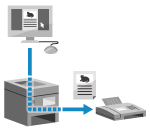
Met behulp van een faxstuurprogramma kunt u documenten als fax vanaf een computer verzenden.
Aangezien het gemakkelijk is om een document te versturen, moet u de inhoud zorgvuldig controleren voordat u het verstuurt. PC-faxen beveiligd verzenden
Aangezien het gemakkelijk is om een document te versturen, moet u de inhoud zorgvuldig controleren voordat u het verstuurt. PC-faxen beveiligd verzenden
In dit gedeelte wordt de algemene procedure voor deze bewerking beschreven. Raadpleeg de handleiding van de toepassing die u gebruikt, voor het gebruik van meer gedetailleerde bewerkingen.
Vereiste voorbereidingen
Installeer het faxstuurprogramma op de computer en configureer de instellingen volgens uw gebruiksomgeving en doel. Voorbereidingen treffen om faxen vanaf een computer te verzenden
Bij gebruik van Windows
1
Open het te verzenden document op uw computer.
2
In het menu van de toepassing waarin het document is geopend, selecteert u de afdrukopdracht.
3
Selecteer het faxstuurprogramma van het apparaat en klik op [Afdrukken].
Het scherm [Instellingen faxverzending] van het faxstuurprogramma verschijnt.
4
Geef de bestemming op.
In dit gedeelte wordt als voorbeeld beschreven hoe u een faxnummer invoert. U kunt een in het Adresboek geregistreerde bestemming opgeven vanuit het [Bestemming selecteren].
Als een buitenlijnnummer vereist is, voegt u dit nummer toe vóór het faxnummer. Als de buitenlijnprefix vooraf is ingesteld, hoeft u deze hier niet in te voeren. Stap 3: Beveiliging voor het verzenden van faxen verbeteren
Bij het invoeren van één faxnummer

Voer het faxnummer in op het tabblad [Bestemming invoeren]. Voer hetzelfde faxnummer in [Faxnummer bevestigen] in als een waarde kan worden ingevoerd.
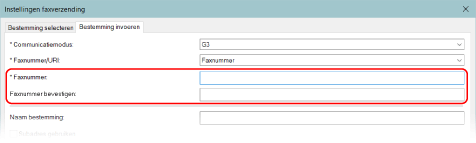
Bij het invoeren van meerdere faxnummers

1
Klik op het tabblad [Bestemming selecteren] op [Bestemming toevoegen].
Het scherm [Bestemming toevoegen] wordt weergegeven.
2
Voer de naam van de bestemming en het faxnummer in en klik op [Volgende bestemming toevoegen].
Voer hetzelfde faxnummer in [Faxnummer bevestigen] in als een waarde kan worden ingevoerd.
3
Herhaal Stap 2 totdat u alle bestemmingen hebt ingevoerd en klik vervolgens op [OK].
5
Configureer indien nodig het omslagblad, de instellingen voor de opslag van TX-logboeken en andere faxinstellingen.
Klik op [Voorblad] en configureer de details van het omslagblad.
Als u het TX-logboek op de computer wilt opslaan, selecteert u het selectievakje [Verzonden faxgegevens en afbeelding opslaan].
Voor meer informatie over de andere faxinstellingen klikt u op [Help] op de [Instellingen faxverzending] om de Help weer te geven.
6
Klik op [Verzenden].
Er verschijnt een scherm om de verzendbestemming te bevestigen.
7
Controleer of de bestemming klopt en klik op [OK].
De fax wordt via het apparaat verzonden.
U kunt het verzenden van de fax op dezelfde manier annuleren als het afdrukken, via het afdrukscherm of het printerpictogram in het systeemvak van Windows. Afdrukken vanaf een computer annuleren
U kunt [ Statusmonitor] op het bedieningspaneel gebruiken om de verzendstatus en het logboek te controleren. Status en logboek voor verzonden en ontvangen faxen controleren
Statusmonitor] op het bedieningspaneel gebruiken om de verzendstatus en het logboek te controleren. Status en logboek voor verzonden en ontvangen faxen controleren
 Statusmonitor] op het bedieningspaneel gebruiken om de verzendstatus en het logboek te controleren. Status en logboek voor verzonden en ontvangen faxen controleren
Statusmonitor] op het bedieningspaneel gebruiken om de verzendstatus en het logboek te controleren. Status en logboek voor verzonden en ontvangen faxen controlerenAls u een fax verzendt terwijl het selectievakje [Verzonden faxgegevens en afbeelding opslaan] is ingeschakeld, kunt u het logboek bekijken vanaf het tabblad [Verzonden faxgegevens en afbeelding] van het faxstuurprogramma.
Als het scherm [Gebruikersnaam/wachtwoord bevestigen] verschijnt
Controleer of de gebruikersnaam en het wachtwoord correct zijn en klik op [OK].
Als het scherm [Afdelings-id/pincode bevestigen] verschijnt
Controleer of de afdelings-ID en PIN correct zijn en klik op [OK].
Bij gebruik van macOS
1
Open het te verzenden document op uw computer.
2
Klik in het menu van de toepassing waarin het document is geopend, op [Druk af].
Het afdrukdialoogvenster wordt weergegeven.
3
In [Printer] selecteert u het faxstuurprogramma van het apparaat.
4
Klik op [Printeropties]  [Algemene instellingen].
[Algemene instellingen].
 [Algemene instellingen].
[Algemene instellingen].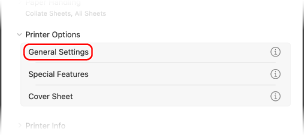
5
Klik op [Voeg bestemming toe], voer het faxnummer in, klik op [Voeg toe] en klik op [OK].
Herhaal deze stap als u meerdere bestemmingen wilt opgeven. U kunt een bestemming opgeven die is geregistreerd in het Adresboek vanaf [Adresboek].
Als een buitenlijnnummer vereist is, voegt u dit nummer toe vóór het faxnummer.
6
Kies het voorblad en andere faxinstellingen, naar behoefte.
Om de details van het omslagblad te configureren, selecteert u [Printeropties]  [Voor-/achterblad].
[Voor-/achterblad].
 [Voor-/achterblad].
[Voor-/achterblad].Voor meer informatie over de andere faxinstellingen klikt u op [ ] in het afdrukdialoogvenster om de Help weer te geven.
] in het afdrukdialoogvenster om de Help weer te geven.
7
Klik op [Druk af].
De fax wordt via het apparaat verzonden.
U kunt het verzenden van de fax annuleren vanaf het printerpictogram in het Dock, op dezelfde manier als u het afdrukken annuleert. Afdrukken vanaf een computer annuleren
U kunt [ Statusmonitor] op het bedieningspaneel gebruiken om de verzendstatus en het logboek te controleren. Status en logboek voor verzonden en ontvangen faxen controleren
Statusmonitor] op het bedieningspaneel gebruiken om de verzendstatus en het logboek te controleren. Status en logboek voor verzonden en ontvangen faxen controleren
 Statusmonitor] op het bedieningspaneel gebruiken om de verzendstatus en het logboek te controleren. Status en logboek voor verzonden en ontvangen faxen controleren
Statusmonitor] op het bedieningspaneel gebruiken om de verzendstatus en het logboek te controleren. Status en logboek voor verzonden en ontvangen faxen controleren